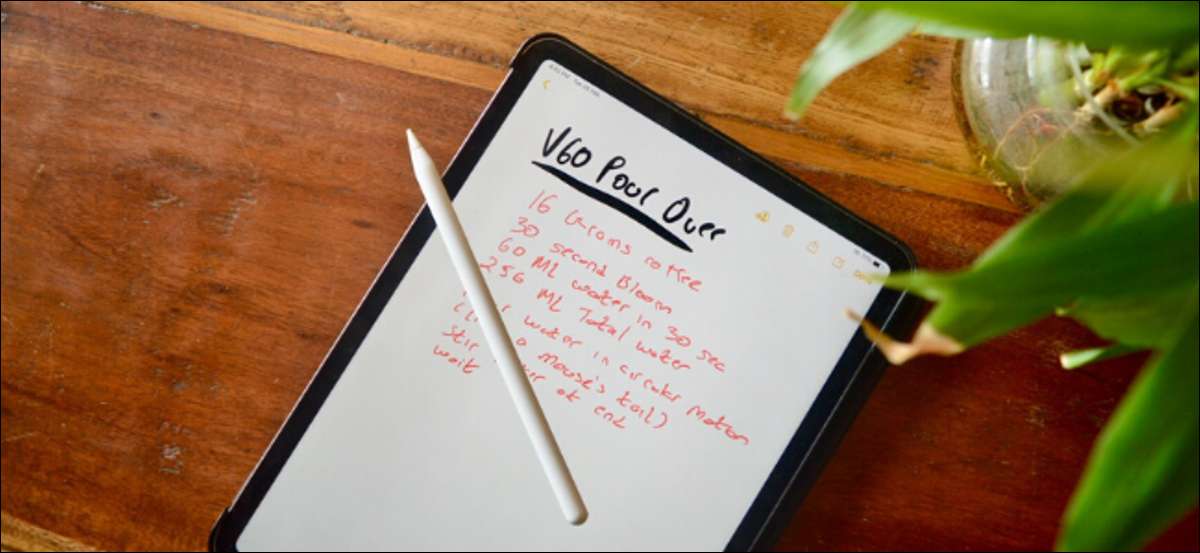
Lieben Sie, handschriftliche Notizen zu nehmen? Ich wünschte, Sie könnten sie in Text für Ihren Bericht oder zum Teilen konvertieren? Mit Ihrem iPad können Sie. Hier können Sie handschriftliche Text aus der Notes-App als typisierter Text kopieren und einfügen.
Handschriftliche Notizen auf dem iPad sind keine neue Sache. Aber anfangen [fünfzehn] Ipados 14. Ihr iPad wurde endlich intelligent genug, um die handschriftlichen Notizen in typisierte Text umzuwandeln. Nicht nur kann Ihr iPad dies in der FLY tun (Sie können in einem bestimmten Textfeld mit dem Apple-Pencil schreiben), Sie können alle handschriftlichen Notizen aus der Notes-App auswählen und konvertieren (sogar diejenigen, die Sie vor dem iPados 14-Update angenommen haben).
VERBUNDEN: So nehmen Sie handgeschriebene Notizen auf Ihrem iPad mit dem Apfelbad
Diese Funktion funktioniert mit allen iPads und iPad-Profis, die den Apfelstift unterstützen (alle Generationen). Um loszulegen, öffnen Sie das " Notes "App auf Ihrem iPad .
Wenn Sie keine handschriftlichen Notizen haben, können Sie sich ganz einfach anfangen. Tippen Sie aus einer neuen Notiz auf das Symbol "Pencil" aus der oberen Symbolleiste, um die Optionen "Pencil" zu öffnen.

Wählen Sie von hier aus die Option "Stift".

Sie können jetzt auf dem Bildschirm des iPad anfangen. Schreiben Sie weiter, solange Sie möchten. Sie können mit dem Finger blättern.
Sobald Sie fertig sind, und Sie möchten Text auswählen, müssen Sie von Ihrem Apfel-Bleistift auf Ihre Finger wechseln.
Um schnell ein Wort auszuwählen, tippen Sie einfach auf ihn auf.
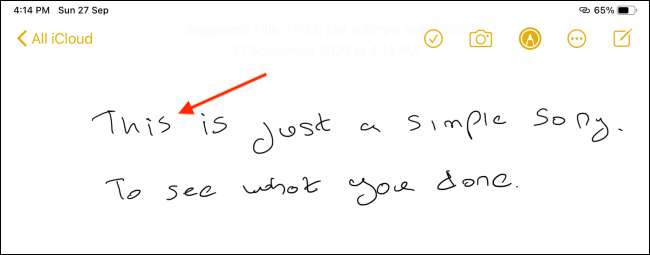
Dadurch wird die Handschrift hervorgehoben und Sie sehen einen Auswahlpunkt. Ziehen Sie einfach, um mehr Text auszuwählen.

Wenn alternativ alles, was Sie in dieser Hinsicht haben, handschriftlicher Text und Sie alle auswählen möchten, tippen Sie auf einen leeren Teil der Notiz und wählen Sie die Option "Alle auswählen".
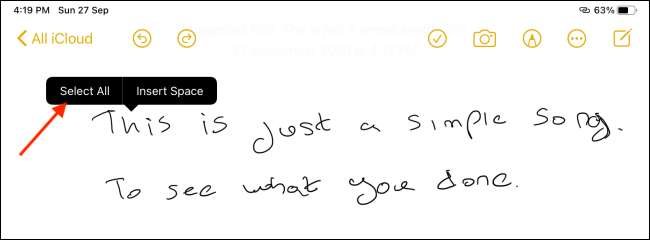
Tippen Sie nun auf den ausgewählten Text, um Optionen anzuzeigen.
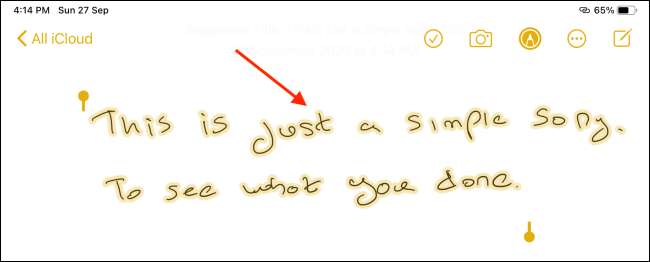
Wählen Sie hier aus die Option "Kopieren als Text kopieren".

Ihr iPad konvertiert nun den handschriftlichen Text in typisierte Text und wird in Ihrer Zwischenablage hinzugefügt.
Sie können jetzt zu einem beliebigen App- oder Textfeld gehen, um dies einzufügen. Wenn Sie zum Textfeld gelangen, tippen Sie in einen leeren Speicherplatz und wählen Sie die Option "Einfügen".

Sie werden sehen, dass Ihr handgeschriebener Text jetzt als typisierter Text eingefügt wird.

Besitzen Sie einen zweiten Apfel-Bleistift? Erfahren Sie, wie Sie können Fertigen Sie an und verwenden Sie die doppelte Tap-Geste Um Ihren Notetverfahren zu beschleunigen.
VERBUNDEN: So ändern Sie die doppelte Tap-Aktion auf Apple Bleistift für iPad Pro







